dotnet sln
Cet article s’applique à : ✔️ SDK .NET Core 3.1 et versions ultérieures
Nom
dotnet sln : répertorie ou modifie les projets dans un fichier de solution .NET.
Synopsis
dotnet sln [<SOLUTION_FILE>] [command]
dotnet sln [command] -h|--help
Description
La commande dotnet sln offre un moyen pratique de répertorier et de modifier des projets dans un fichier de solution.
Créer un fichier de solution
Pour que la commande dotnet sln puisse être utilisée, le fichier solution doit déjà exister. Si vous devez en créer un, utilisez la commande dotnet new avec le nom du modèle sln.
L’exemple suivant crée un fichier .sln dans le dossier actif, portant le même nom que le dossier :
dotnet new sln
L’exemple suivant crée un fichier .sln dans le dossier actif, avec le nom de fichier spécifié :
dotnet new sln --name MySolution
L’exemple suivant crée un fichier .sln dans le dossier spécifié, portant le même nom que le dossier :
dotnet new sln --output MySolution
Arguments
SOLUTION_FILEFichier de solution à utiliser. Si cet argument est omis, la commande en recherche un dans le répertoire actif. Si elle ne trouve aucun fichier de solution ou plusieurs fichiers de solution, la commande échoue.
Options
-?|-h|--helpImprime une description de l’utilisation de la commande.
Commandes
list
Liste tous les projets dans un fichier solution.
Synopsis
dotnet sln list [-h|--help]
Arguments
SOLUTION_FILEFichier de solution à utiliser. Si cet argument est omis, la commande en recherche un dans le répertoire actif. Si elle ne trouve aucun fichier de solution ou plusieurs fichiers de solution, la commande échoue.
Options
-?|-h|--helpImprime une description de l’utilisation de la commande.
add
Ajoute un ou plusieurs projets au fichier de solution.
Synopsis
dotnet sln [<SOLUTION_FILE>] add [--in-root] [-s|--solution-folder <PATH>] <PROJECT_PATH> [<PROJECT_PATH>...]
dotnet sln add [-h|--help]
Arguments
SOLUTION_FILEFichier de solution à utiliser. S’il n’est pas spécifié, la commande en recherche un dans le répertoire actif et échoue s’il existe plusieurs fichiers de solution.
PROJECT_PATHChemin d’accès au projet ou aux projets à ajouter à la solution. Les extensions de modèle Glob d’interpréteur de commandes Unix/Linux sont traitées correctement par la commande
dotnet sln.Si
PROJECT_PATHinclut des dossiers qui contiennent le dossier du projet, cette partie du chemin d’accès est utilisée pour créer des dossiers de solution. Par exemple, les commandes suivantes créent une solution avecmyappdans le dossier de solutionfolder1/folder2:dotnet new sln dotnet new console --output folder1/folder2/myapp dotnet sln add folder1/folder2/myappVous pouvez remplacer ce comportement par défaut à l’aide de l’option
--in-rootou-s|--solution-folder <PATH>.
Options
-?|-h|--helpImprime une description de l’utilisation de la commande.
--in-rootPlace les projets à la racine de la solution, au lieu de créer un dossier de solution. Impossible à utiliser avec
-s|--solution-folder.-s|--solution-folder <PATH>Chemin de dossier de solution de destination où les projets doivent être ajoutés. Impossible à utiliser avec
--in-root.
remove
Supprime un ou plusieurs projets du fichier solution.
Synopsis
dotnet sln [<SOLUTION_FILE>] remove <PROJECT_PATH> [<PROJECT_PATH>...]
dotnet sln [<SOLUTION_FILE>] remove [-h|--help]
Arguments
SOLUTION_FILEFichier de solution à utiliser. S’il n’est pas spécifié, la commande en recherche un dans le répertoire actif et échoue s’il existe plusieurs fichiers de solution.
PROJECT_PATHChemin d’accès au projet ou aux projets à supprimer de la solution. Les extensions de modèle Glob d’interpréteur de commandes Unix/Linux sont traitées correctement par la commande
dotnet sln.
Options
-?|-h|--helpAffiche une description de l’utilisation de la commande.
Exemples
Répertorier les projets d’une solution :
dotnet sln todo.sln listAjouter un projet C# à une solution :
dotnet sln add todo-app/todo-app.csprojSupprimer un projet C# d’une solution :
dotnet sln remove todo-app/todo-app.csprojAjouter plusieurs projets C# à la racine d’une solution :
dotnet sln todo.sln add todo-app/todo-app.csproj back-end/back-end.csproj --in-rootAjouter plusieurs projets C# à une solution :
dotnet sln todo.sln add todo-app/todo-app.csproj back-end/back-end.csprojSupprimer plusieurs projets C# d’une solution :
dotnet sln todo.sln remove todo-app/todo-app.csproj back-end/back-end.csprojAjouter plusieurs projets C# à une solution à l’aide d’un modèle Glob (Unix/Linux uniquement) :
dotnet sln todo.sln add **/*.csprojAjouter plusieurs projets C# à une solution à l’aide d’un modèle Glob (Windows PowerShell uniquement) :
dotnet sln todo.sln add (ls -r **/*.csproj)Supprimer plusieurs projets C# d’une solution à l’aide d’un modèle Glob (Unix/Linux uniquement) :
dotnet sln todo.sln remove **/*.csprojSupprimer plusieurs projets C# d’une solution à l’aide d’un modèle Glob (Windows PowerShell uniquement) :
dotnet sln todo.sln remove (ls -r **/*.csproj)Créez une solution, une application console et deux bibliothèques de classes. Ajoutez les projets à la solution et utilisez l’option
--solution-folderdedotnet slnpour organiser les bibliothèques de classes dans un dossier de solution.dotnet new sln -n mysolution dotnet new console -o myapp dotnet new classlib -o mylib1 dotnet new classlib -o mylib2 dotnet sln mysolution.sln add myapp\myapp.csproj dotnet sln mysolution.sln add mylib1\mylib1.csproj --solution-folder mylibs dotnet sln mysolution.sln add mylib2\mylib2.csproj --solution-folder mylibsLa capture d’écran suivante montre le résultat dans l’Explorateur de solutions Visual Studio 2019 :
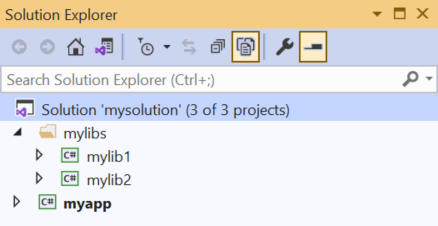
Voir aussi
- dépôt GitHub dotnet/sdk (source CLI .NET)
